Genutzte Transaktionen aus dem SAP Workload Monitor ST03N exportieren
Autor: Tobias Harmes | 24. Februar 2012

Im Systemlastmonitor (Transaktion ST03N) können die von Anwendern genutzten Transaktionen analysiert werden. Das eignet sich aber nur für punktuelle Analysen. Mit dem Funktionsbaustein SWNC_COLLECTOR_GET_AGGREGATES können die vom System gesammelte Workload-Daten in eine Tabelle und damit auch in eine Datei exportiert werden. Die Ergebnisse entsprechen den Daten wie sie z.B. auch im Systemlastmonitor (ST03N) zu finden sind. Eine solche Liste von tatsächlich genutzten Transaktionen ist beispielsweise sehr nützlich für das Erstellen von neuen Rollen.
Die tatsächlich aufgerufenen Transaktionen bilden oft die Grundlage für den Aufbau neuer Berechtigungsrollen oder für eine Reduzierung unnötiger Überberechtigung, die eine der häufigsten Feststellungen bei der IT-Revision ist. Nach der Ermittlung der genutzten Transaktionen der Benutzer können anschließend die nicht genutzten Transaktionen aus den Rollen entfernt werden. Um die ST03N-Daten mehrerer User über mehrere Monate hinweg zu verarbeiten, exportieren wir diese meist in eine Excel Datei. Weitere Informationen zum ST03N-Export in Excel finden Sie hier. Wenn Sie noch mehr über den SAP Workload Monitor erfahren möchten, schauen Sie sich unseren Knowhow-Artikel zu dem Thema an.
Werten Sie die genutzten Transaktionen Ihrer SAP User aus der ST03N aus und exportieren Sie die Daten schnell und ohne manuelle Aufbereitung in Excel
Vorgehensweise ST03N auslesen
Wenn man nicht gleich ein ABAP schreiben möchte, kann man auch folgende Schritte durchführen:
Funktionsbaustein SWNC_COLLECTOR_GET_AGGREGATES in SE37 ausführen.
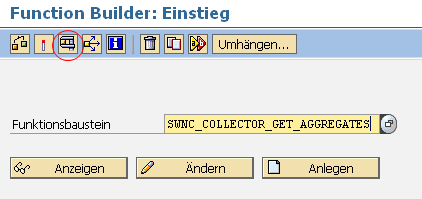
Parameter für den Funktionsbaustein eingeben und “Ausführen”
| Import-Parameter | Wert | Bedeutung |
| COMPONENT | TOTAL | Alle Applikationsserver einbeziehen |
| PERIODTYPE | M | Monat, Alternativ W = Week |
| PERIODSTRT | 01012012 | erster Tag des gewünschten Zeitabschnitts, hier der 01.01.2012 |
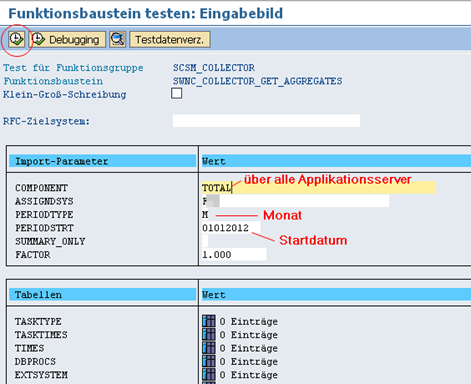
Ergebnistabelle USERTCODE selektieren.
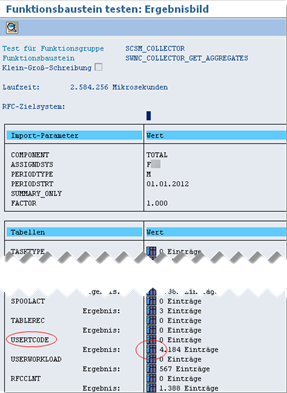
Ergebnisse exportieren
Die Ergebnistabelle noch mal erweitern, weil im Standard nur die ersten Ergebnisse angezeigt werden.
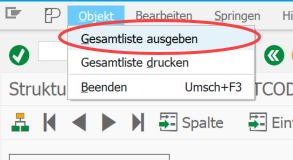
Die Liste als Lokale Datei abspeichern.
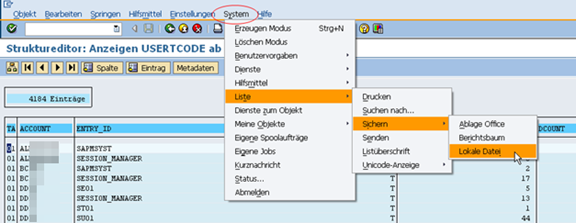
Der Benutzername befindet sich in der Spalte Account. Die Transaktionen und Programme stehen dann in der Spalte “ENTRY_ID”. Am Ende der gleichen Spalte (Zeichen 72) steht dann jeweils der Typ, also z.B. der Buchstabe T für Transaktion oder R für Report. Die Spalte DCOUNT ist dann die Anzahl der Dialogschritte im entsprechenden Transaktionscode. Es lässt sich hier also nicht ohne weiteres Ableiten, wie oft eine Transaktion aufgerufen wurde. Allerdings deutet eine hohe Anzahl von Dialogschritten auch auf eine hohe Nutzung der Transaktion hin.
Tipp: Den Langtext der Transaktionen in der passenden Sprache kann man sich aus der Tabelle TSTCT besorgen.
Um die Daten mehrerer Nutzer und Monate schnell und ohne aufwändige manuelle Nacharbeiten in eine Excel-Datei zu exportieren, nutzen Sie unser Tool ST03N-Exporter. Weitere Informationen finden Sie hier und unten im Video.



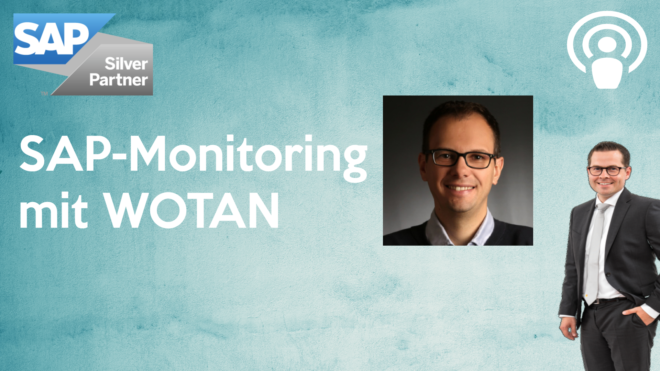






8 Kommentare zu "Genutzte Transaktionen aus dem SAP Workload Monitor ST03N exportieren"
Hallo Herr Harmes,
danke für die wertvollen Informationen. Nach einer Möglichkeit die ST03N praktiabel auszuwerten, habe ich schon lange gesucht … und nun endlich gefunden 🙂
Beste Grüße
André Dehne
Hallo und danke für die Info’s,
wie kann ich den Baustein über RFC aufrufen?
VG
Andreas
Hallo.
Bitte einmal hier nachschauen, war jetzt einer der ersten Google-Treffer 😉
http://help.sap.com/saphelp_nw04/helpdata/de/22/042544488911d189490000e829fbbd/content.htm
Allerdings kann es notwendig sein, noch einen Wrapper-Funktionsbaustein zu bauen, der bestimmte Parameter dann auch exportiert.
Viel Erfolg.
Hallo Herr Harms,
der Funktionsbaustein funktioniert sehr gut. Frage: Wo ist der Unterschied in den Spalten Count und Dcount? Es scheint erst, dass diese identisch sind. Jedoch merkt man dann doch Unterschiede.
Danke für einen Tip.
Mit freundlichen Grüssen.
Oliver Gaussner.
Hallo Herr Gaussner.
Ich habe es mir eben mal auf einem System angesehen. Es scheint so, als wäre Count eine Obermenge von Dcount. Ich hatte für einen User mehrere zweistellige Count-Werte wo Dcount 0 war. Von den sonstige Statistiken her, könnte Dcount z.B. hochzählen, wenn der Anwender sich tatsächlich in der Transaktion bewegt hat. Ist aber nur eine Vermutung.
Ich würde im Zweifelsfall weiterhin Count verwenden und mit der Fachabteilung die Transaktionen absprechen. Weil so auch erst einmal Transaktionen reinkommen, die der Anwender eventuell einfach nur mal ausprobiert hat.
Mit freundlichen Grüßen,
Tobias Harmes
Bei DCOUNT handelt es sich um die Anzahl der Dialogschritte im entsprechenden TCode
Update: Hinweis auf “Gesamtliste ausgeben” ergänzt.
lieber tobias
danke nochmal für dein video zur st03n und den funktionsbaustein zum export. nach längerem probieren und falschen systemmeldungen (typ m ungültig u.ä.) konnte ich das datum endlich eingeben, allerdings nicht so wie du es hier zeigst, sondern im format jjjjmmtt
herzlichen dank und herzliche grüße
c